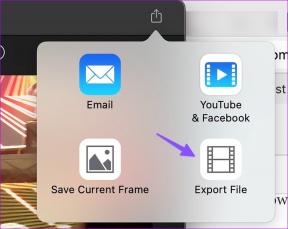Как удалить просроченные подписки Apple
Разное / / June 08, 2022
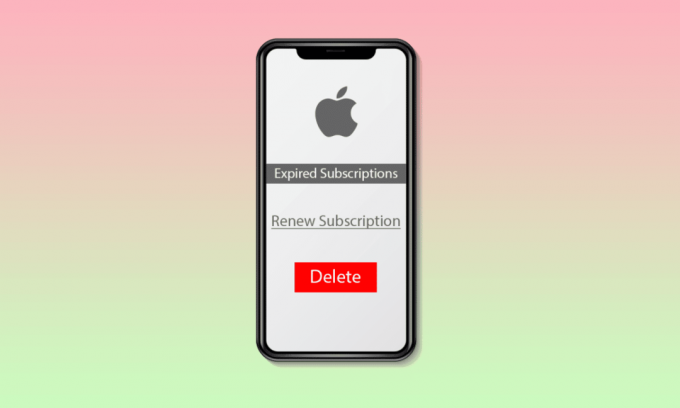
Пользователи Apple пользуются онлайн-подпиской на приложения, которые они используют на своих iPhone. Apple также предоставляет подписки, такие как Apple Music, Apple TV+ и т. д., которыми можно пользоваться, оплачивая их ежемесячно или ежегодно. Но возникает вопрос, что происходит, когда эти подписки истекают, и как удалить подписки Apple с истекшим сроком действия. Это сомнение приходит в голову многим клиентам Apple, и они хотят знать ответы. Если вы тоже один из них и вам интересно, как удалить подписки с истекшим сроком действия на iPhone, вы попали в нужное место, чтобы узнать. Итак, вы также узнаете об удалении подписок Apple с истекшим сроком действия, а также о том, как скрыть подписки с истекшим сроком действия на iPhone. Итак, давайте начнем с этого прямо.
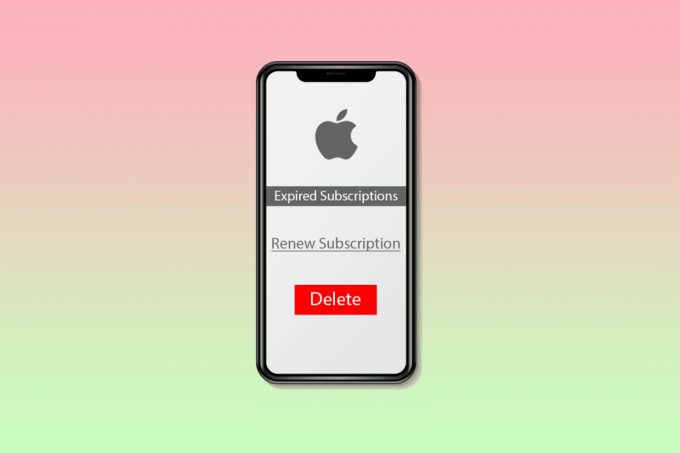
Содержание
- Как удалить просроченные подписки Apple
- Что означает срок действия подписки на iPhone?
- Как проверить подписки в App Store на iPhone или iPad?
- Как просмотреть и отменить подписки iPhone на iPhone и iPad?
- Как отменить подписку в App Store?
- Можете ли вы удалить просроченные подписки на iPhone?
- Как удалить историю подписок Apple?
- Как навсегда удалить подписки?
- Как удалить просроченные подписки Apple на iPhone 11, 12 или 13?
- Можете ли вы удалить историю транзакций покупок в App Store?
- Можете ли вы скрыть просроченные подписки с iPhone?
- Как скрыть просроченные подписки на iPhone 11?
- Как долго просроченные подписки остаются в Apple ID?
Как удалить просроченные подписки Apple
Далее в этой статье вы узнаете о том, как отменить подписки Apple и можно ли удалять просроченные подписки Apple или нет. Давайте сначала начнем с объяснения того, что означает просроченная подписка на iPhone.
Что означает срок действия подписки на iPhone?
Подписки могут быть любого типа. Они могут включать ежемесячные или годовые подписки, позволяющие пользователю использовать конкретное приложение в течение указанного периода. Если твой подписка подошла к концу или вы ее отменили по какой-либо причине считается просроченная подписка на айфоне.
Как проверить подписки в App Store на iPhone или iPad?
Если вы хотите проверить подписки в магазине приложений на своем iPhone или iPad, вы можете сделать это с помощью посещение вашей учетной записи Apple. Выполните шаги, указанные ниже:
Примечание: Все последующие шаги выполняются на айфон 13.
1. Открытым Настройки приложение на вашем iPhone.

2. Нажмите на свой идентификатор Apple ID от верхней.
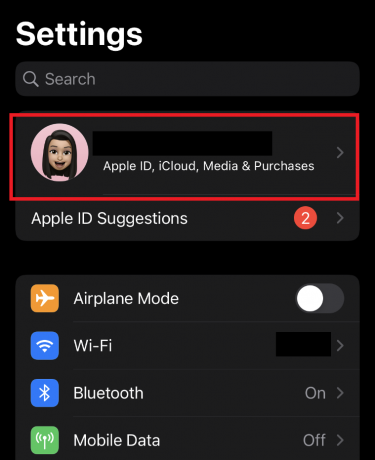
3. Теперь нажмите на Подписки из списка.

4. Здесь вы увидите свой Магазин приложенийПодписки.
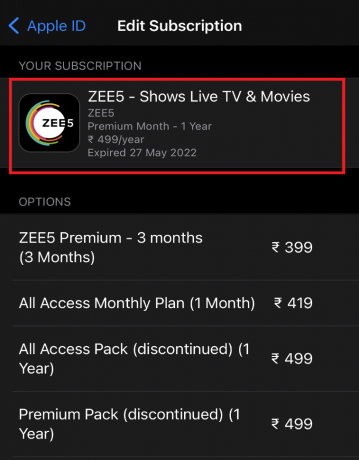
Также читайте: Исправление видеовызова WhatsApp, не работающего на iPhone и Android
Как просмотреть и отменить подписки iPhone на iPhone и iPad?
Если у вас есть несколько подписок на вашем гаджете Apple и вы хотите отменить одну или две на своем iPhone и iPad, вы можете выполнить следующие шаги, чтобы добиться того же:
1. Открытым Настройки и нажмите на свой идентификатор Apple ID.
2. Нажмите на Подписки вариант.

3. Нажмите на желаемая подписка вы хотите отменить.
4. Нажать на Отменить подписку.
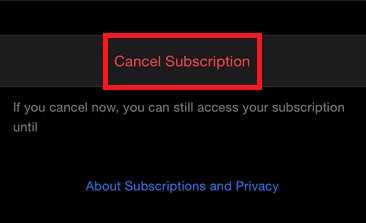
Также читайте: Как отключить функцию «Найти iPhone» без пароля
Как отменить подписку в App Store?
Помимо настроек на устройстве Apple, вы также можете отменить подписку в App Store. Шаги, упомянутые ниже, дадут вам общее представление о том, как это сделать:
1. Открой Магазин приложений приложение на вашем устройстве.

2. Нажмите на Значок идентификатора Apple из правого верхнего угла.

3. Нажмите на свой идентификатор Apple ID.
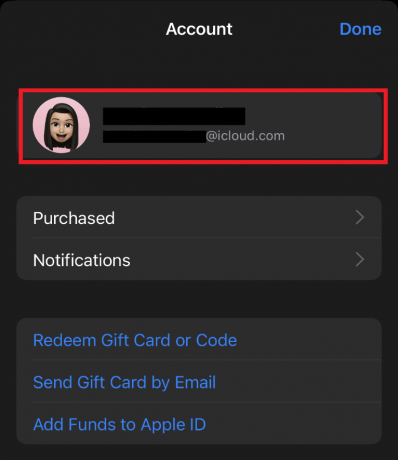
4. Теперь нажмите на Подписки.
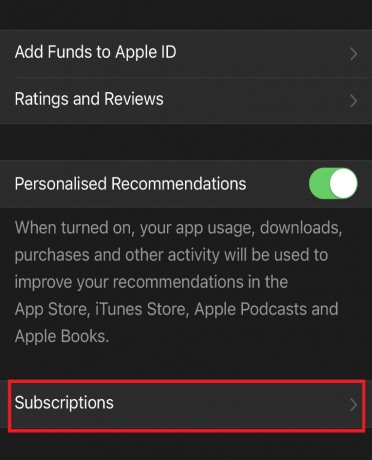
5. Нажмите на желанныйподписка вы хотите отменить.
6. Выберите Отменить подписку вариант в нем.
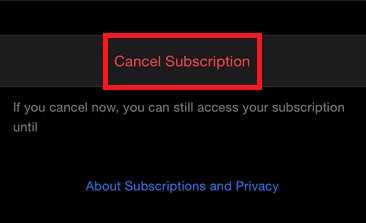
Также читайте: Исправить ошибку «Проверка не удалась» при подключении к серверу Apple ID
Можете ли вы удалить просроченные подписки на iPhone?
Нет, вы не можете удалить просроченные подписки Apple. К сожалению, на iPhone нет возможности удалить просроченные подписки. Отмененные или просроченные подписки через некоторое время автоматически исчезают из списка подписок.
Как удалить историю подписок Apple?
Если вы являетесь пользователем Apple и пытаетесь удалить историю подписок Apple, все ваши усилия будут напрасными, потому что нельзя удалить историю подписок на устройствах Apple. Подписки, которые вы отменили или срок действия которых истек, автоматически исчезнут со страницы подписки, и история не останется.
Как навсегда удалить подписки?
Ты не может навсегда удалить подписки на устройствах Apple. Если вы хотите отказаться от всех подписок на свой продукт Apple, следоватьшаги, упомянутые выше для отмены нужных подписок с вашего устройства Apple. Вы также можете связаться Поддержка Apple чтобы предоставить вам решение, если вы столкнулись с какими-либо проблемами.
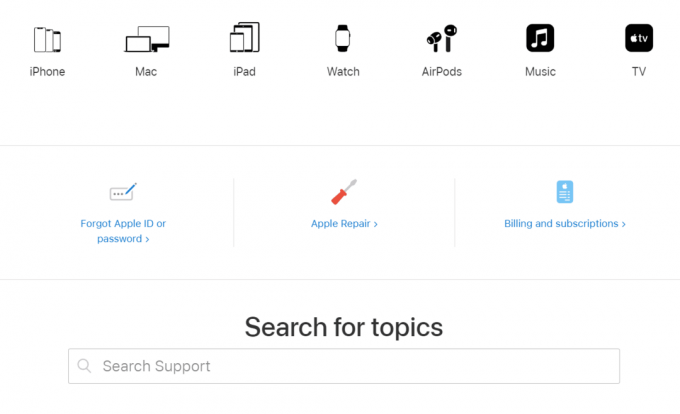
Также читайте: Как очистить кэш Instagram на Android и iOS
Как удалить просроченные подписки Apple на iPhone 11, 12 или 13?
Есть нет возможности удалить просроченные подписки Apple на iPhone 11, 12 или 13. Лучшее, что вы можете сделать, это подождать, пока просроченные подписки исчезнут сами по себе из списка подписок.
Вы можете удалить История транзакций покупок в App Store?
Нет, вы не можете удалить историю транзакций покупок в App Store.
Можете ли вы скрыть просроченные подписки с iPhone?
Нет, вы не можете скрыть просроченные подписки на своем iPhone. Однако вы можете скрыть купленные приложения на устройствах Apple.
Как скрыть просроченные подписки на iPhone 11?
К сожалению, вы не может скрыть просроченные подписки на айфоне. Подписки с истекшим сроком действия могут исчезнуть в течение года. Apple не предоставляет возможности удалить или скрыть просроченные подписки на своих устройствах.
Как долго просроченные подписки остаются в Apple ID?
Если у вас есть подписки с истекшим сроком действия на вашем Apple ID, это может занять от месяцев догодчтобы они автоматически исчезли из вашей учетной записи.
Рекомендуемые:
- Исправить ошибку с истечением срока действия сеанса Facebook на Android
- Как скачать Master Royale на iPhone
- Исправить iPhone не обнаружен в Windows 10
- Как транслировать iPhone в Firestick
Это были некоторые из вопросов о том, как удалить просроченные подписки Apple. Надеемся, вы смогли разобраться в ответах на каждый вопрос и научились отменять подписки на своем iPhone. Не стесняйтесь обращаться к нам со своими вопросами и предложениями через раздел комментариев ниже. Дайте нам знать, что вы хотите узнать о следующем.